完美解决Win10系统玩《看门狗2》游戏会蓝屏闪退的方法
发布时间:2019-09-23 16:45:44 浏览数: 小编:wenxiang
喜欢玩游戏的小伙伴,应该知道《看门狗2》这款游戏吧,这是第三人称射击角色扮演类的游戏,但是有很多小伙伴在Win10系统上玩《看门狗2》经常出现蓝屏闪退的问题,影响玩游戏的心情所以问我该怎么办,因此今天我们来了解Win10系统玩《看门狗2》会蓝屏闪退的完美解决方法,大家学会之后就可以在Win10系统上正常玩《看门狗2》游戏了。
方法/步骤
方法/步骤
1:在Windows10系统桌面,右键点击桌面上的此电脑图标,在弹出的菜单中选择“属性”菜单项
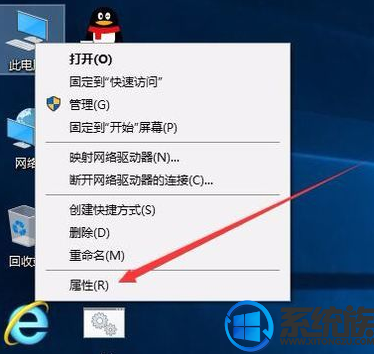
2:在打开的系统属性窗口中,点击左侧边栏的“高级系统设置”快捷链接
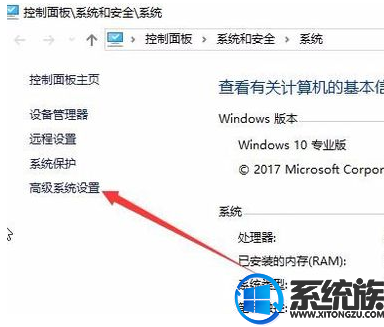
3:在打开的系统属性窗口中,点击“设置”按钮
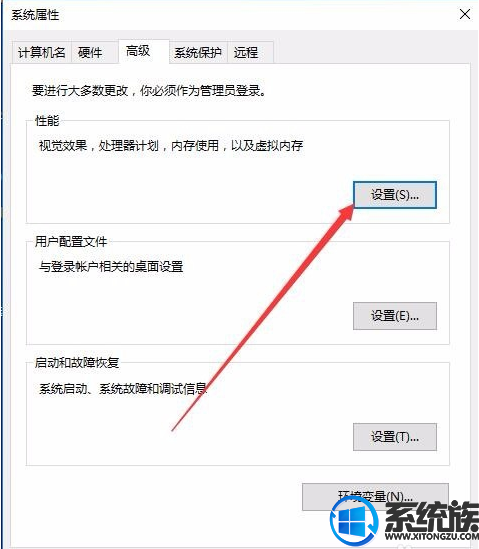
4:这时会打开性能选项窗口,点击上面的“高级”标签
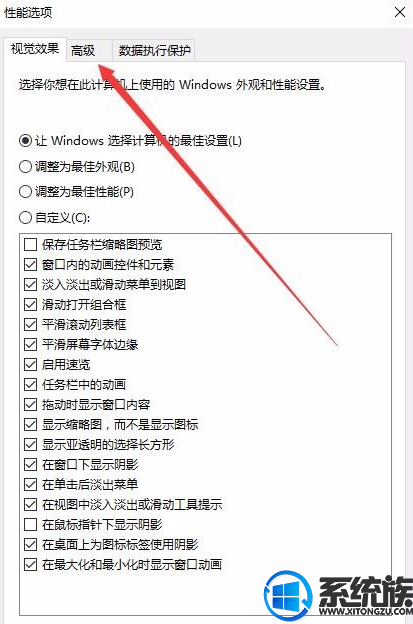
5:在打开的高级窗口中,点击虚拟内存下面的“更改”按钮
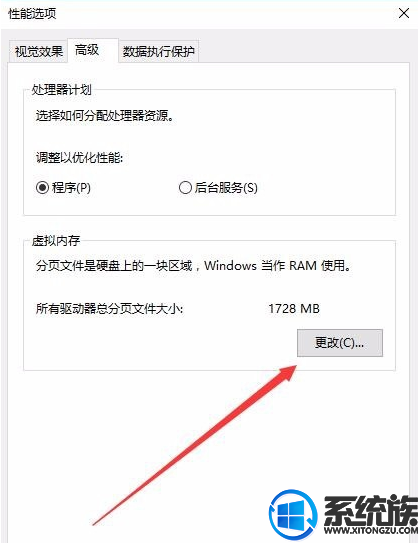
6:在虚拟内存页面中,我们取消“自动管理所有驱动器的分页文件大小”前的复选框
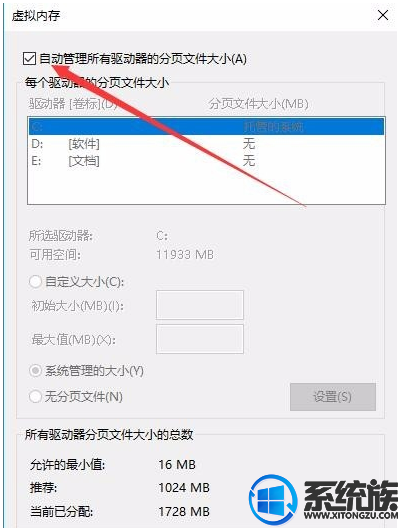
7:接着在下面选择一个驱动器,如E盘,然后下面设置为“无分页文件”一项,最后点击设置,确定按钮,重新启动电脑后,再玩游戏就不会出现蓝屏的情况了。

上面的内容,就是小编带来的Win10系统玩《看门狗2》蓝屏闪退的完美解决方法,大家如果还不知道怎么解决的,可以参考上面的方法进行操作,希望能让大家在Win10系统上正常的玩《看门狗2》游戏,如想了解更多相关教程请继续浏览系统族。



















